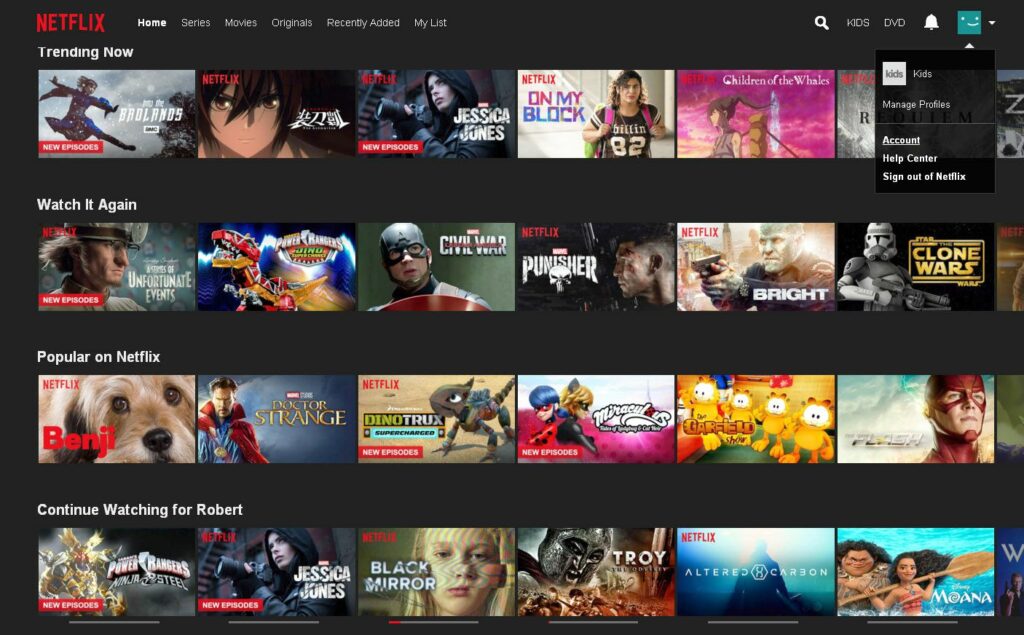
Co je třeba vědět
- Přihlaste se ke svému účtu Netflix a vyberte Jídelní lístek ikonu a poté vyberte Účet. Vybrat Sledovací aktivita otevřít Moje aktivita strana.
- Pod Moje aktivita, uvidíte seznam veškeré historie aktivity prohlížení seřazený podle data zobrazení. Smažte tituly nebo nahlaste problémy.
- Odstranění jednoho nebo více titulů: Vyberte ikonu Žádný podpis napravo od záznamu, který chcete odstranit, a vyberte Skrýt sérii potvrdit.
Tento článek vysvětluje, jak odstranit tituly z historie sledování Netflixu. To je užitečné, pokud nechcete, aby ostatní věděli, co jste sledovali, nebo pokud chcete změnit směr vašich doporučení Netflix.
Jak odstranit historii Netflixu
Chcete-li odstranit nebo odebrat televizní a filmové tituly z historie sledování Netflixu, přihlaste se k účtu Netflix pomocí počítače nebo mobilního zařízení. Poté postupujte podle těchto kroků, abyste zobrazili aktivitu sledování Netflixu a odstranili vše, co se nechcete zobrazovat:
-
Přihlaste se na stránku účtu Netflix a vyberte Jídelní lístek ikona.
-
Vybrat Účet.
-
Vybrat Sledovací aktivita otevřít Moje aktivita strana.
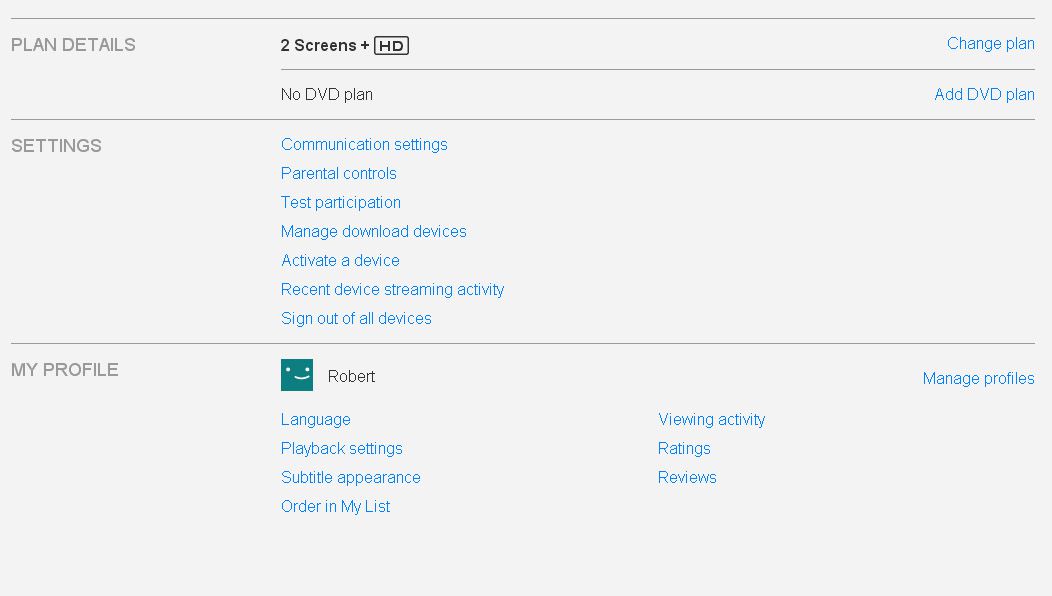
-
Pod Moje aktivita, je zde seznam veškeré historie aktivity prohlížení s názvy podle data zobrazení, počínaje nejnovějším. Odtud můžete hlásit problémy, které jste měli při prohlížení jednoho nebo více titulů, nebo můžete mazat tituly z historie prohlížení.
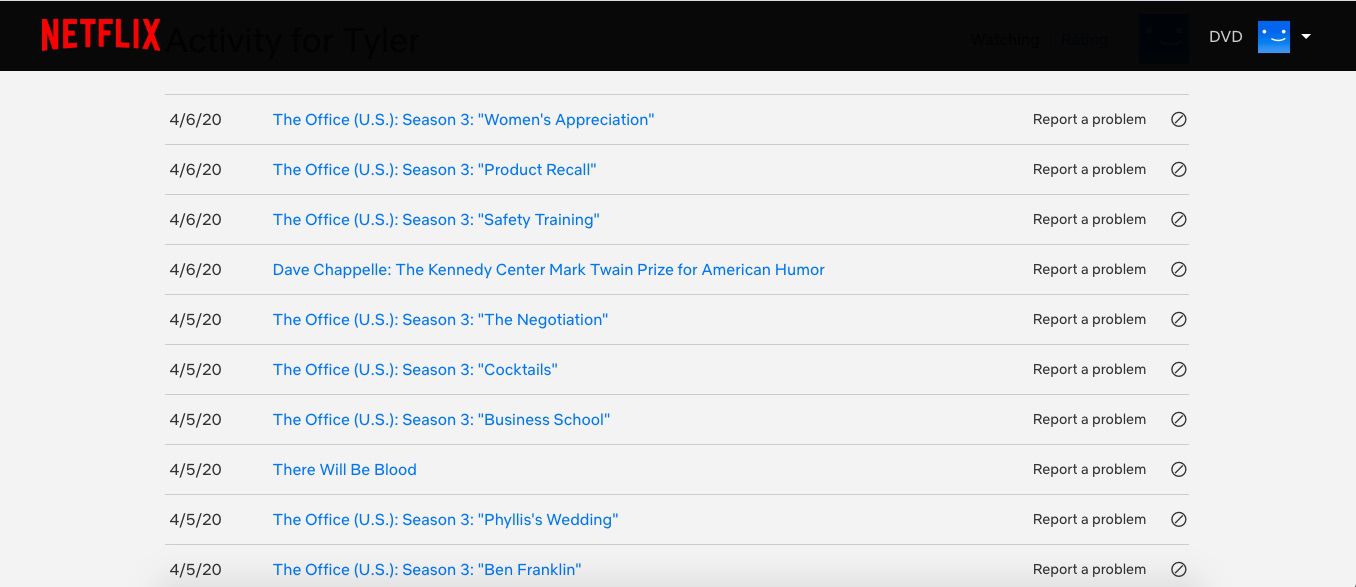
-
Chcete-li odstranit jeden nebo více titulů, vyberte ikonu Žádný podpis napravo od záznamu, který chcete smazat. Zpráva vás informuje, že obsah bude z vaší aktivity sledování odstraněn do 24 hodin. Vybrat Skrýt sérii pokračovat.
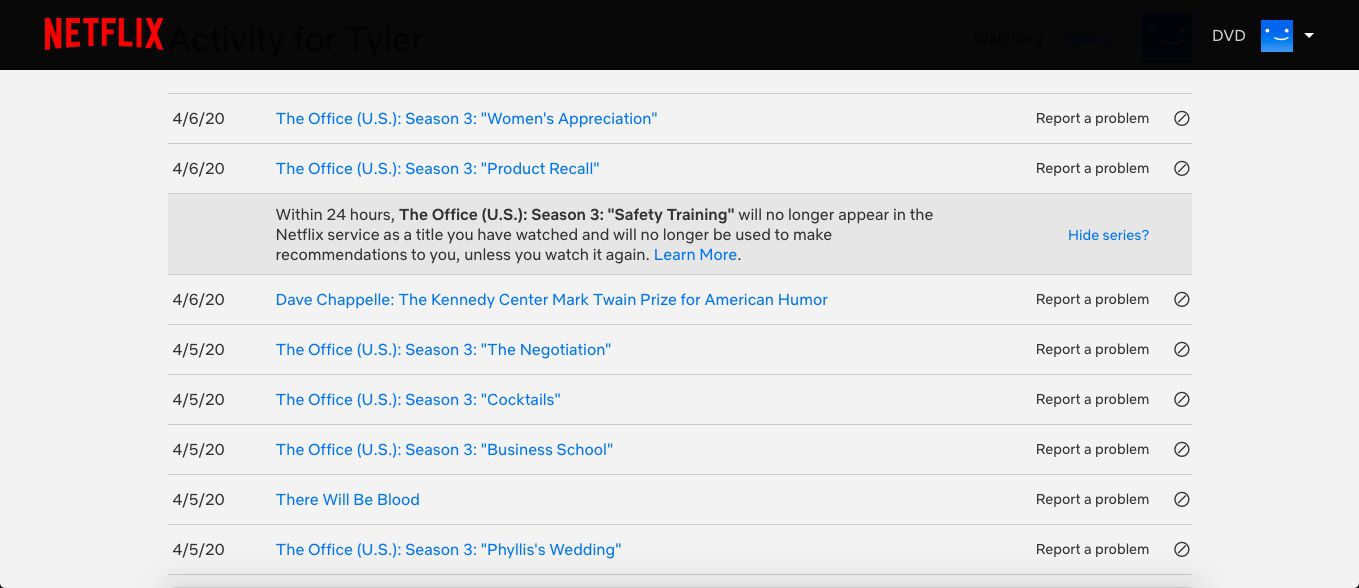
Co se stane se smazaným obsahem?
Po odebrání nebo vymazání titulu z historie prohlížení Netflixu již tituly v seznamu neuvidíte Nedávno sledované nebo Pokračujte ve sledování kategorie na domovské obrazovce Netflix. Názvy navíc nejsou zahrnuty v budoucích doporučeních pro prohlížení. Obsah však bude přístupný prostřednictvím vyhledávání a může se zobrazit v jedné z vašich žánrových kategorií. Chcete-li titul obnovit v historii prohlížení, přehrajte jej znovu.
Sečteno a podtrženo
Pokud máte více profilů účtu Netflix nebo mají ostatní členové vaší domácnosti svůj vlastní účet, každý z nich bude mít svou vlastní historii prohlížení a může přistupovat a spravovat svou aktivitu prohlížení pomocí výše uvedených kroků. Nelze však odstranit historii prohlížení profilů účtu nastavených jako účet Kids.
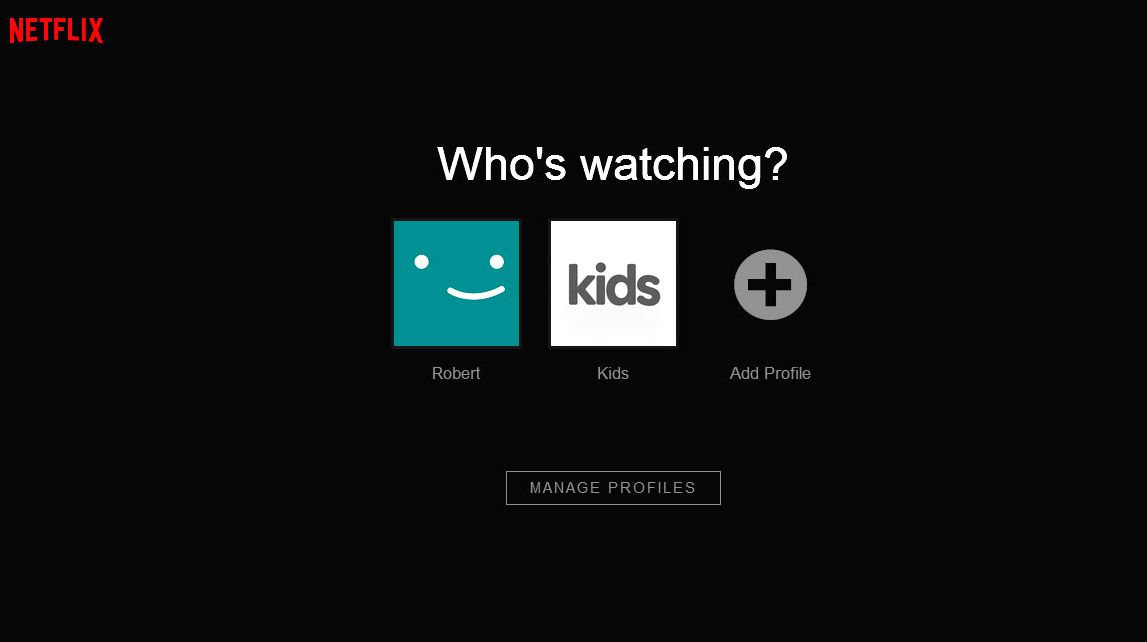
Pokud jste ve svém seznamu aktivit prohlížení neviděli některé tituly a máte podezření, že k vašemu účtu přistoupil někdo jiný nebo jiné zařízení, vyberte Nedávná aktivita streamování zařízení na hlavní stránce účtu. Pokud nastane problém, Netflix nabízí některá možná řešení. Netflix nabízí režim ochrany osobních údajů, který ostatním brání v přístupu k seznamu aktivit sledování, ale tato funkce není k dispozici všem uživatelům. Máte-li jakékoli dotazy týkající se této funkce, podívejte se na stránku účasti Netflix Test nebo se obraťte přímo na podporu Netflix.